怎样用3Dsmax加Vray制作美式橱柜(一)发布时间:暂无
1、本节课讲解美式厨房场景-第一部分地板材质,本节课中用到的素材,会放置在素材包内,请各位学员点击右侧黄色按钮自行下载安装。
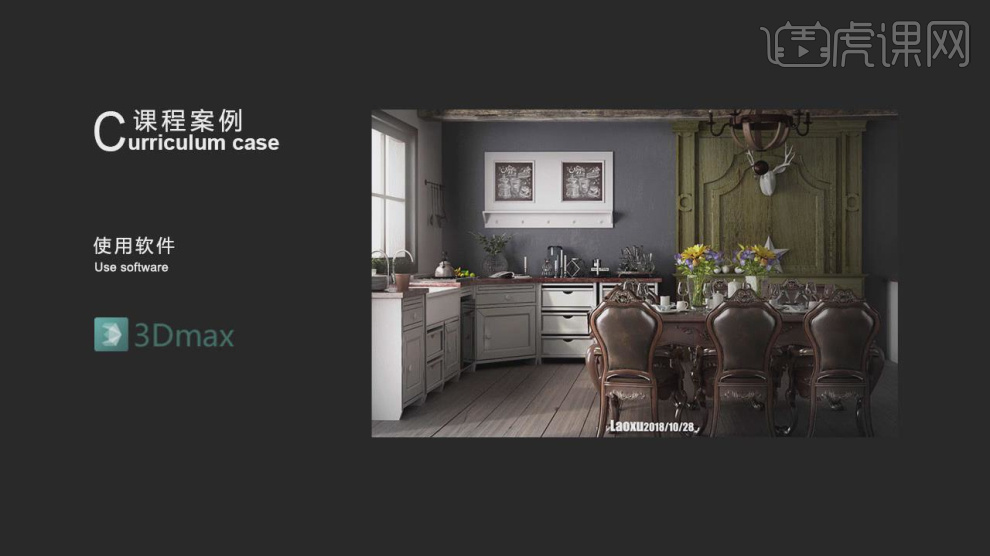
2、在【标准基本体】中新建一个【立方体】,调整大小,如图所示。

3、在【面】模式下,在效果器中添加一个【插入】效果,如图所示。
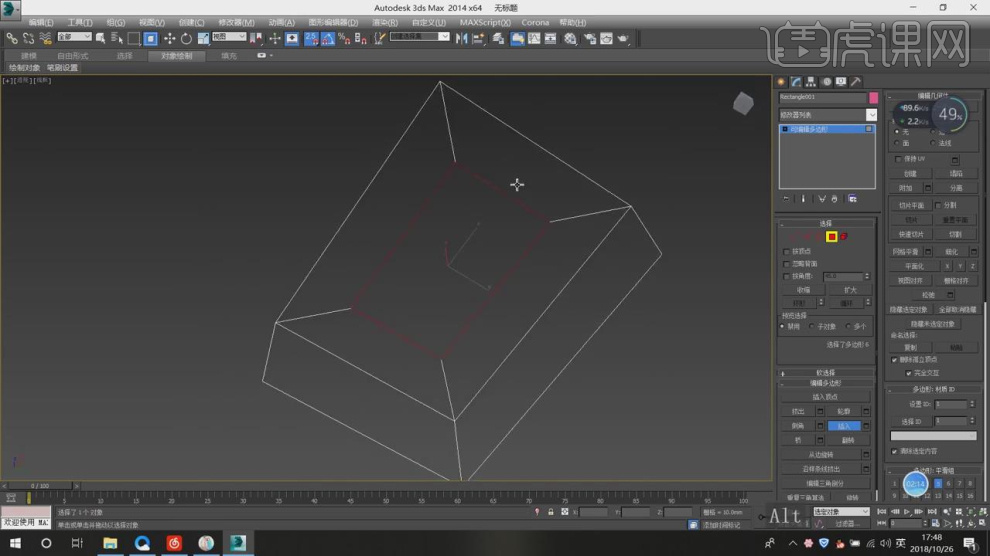
4、选择墙体,在【线】模式下,进行【连接】条线,如图所示。
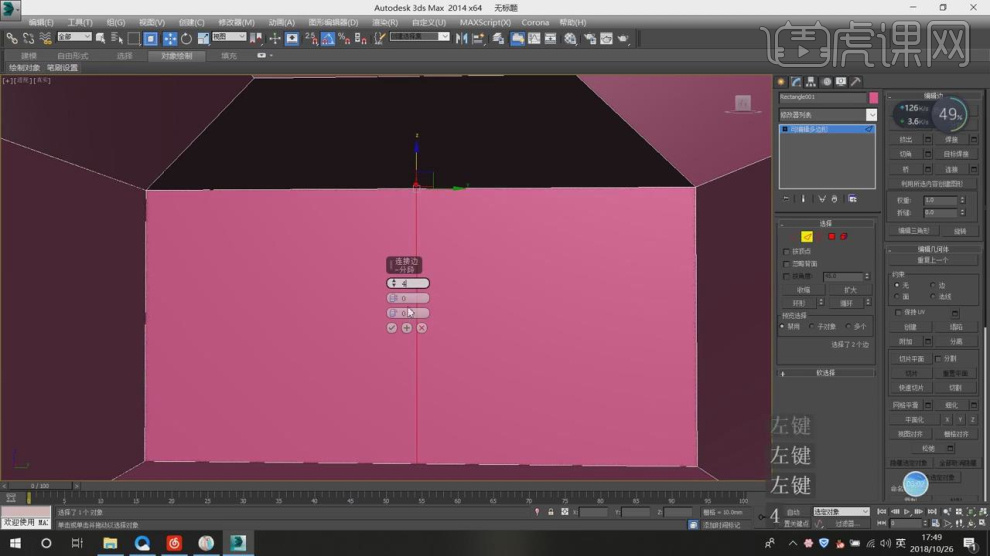
5、继续创建一个立方体,【线】模式下,进行【连接】条线,如图所示。
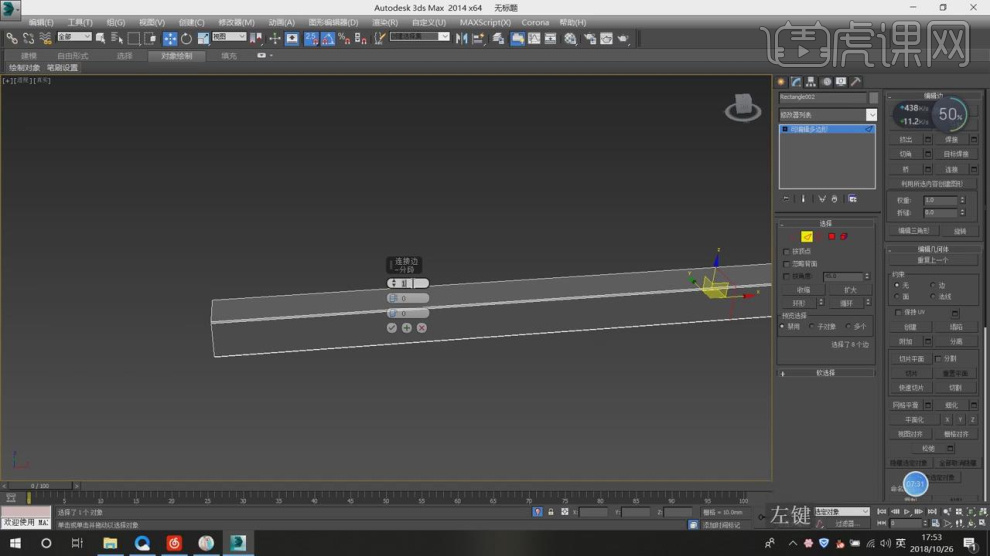
6、选择连接出来线,然后在【线】模式下,调整模型的形状,如图所示。
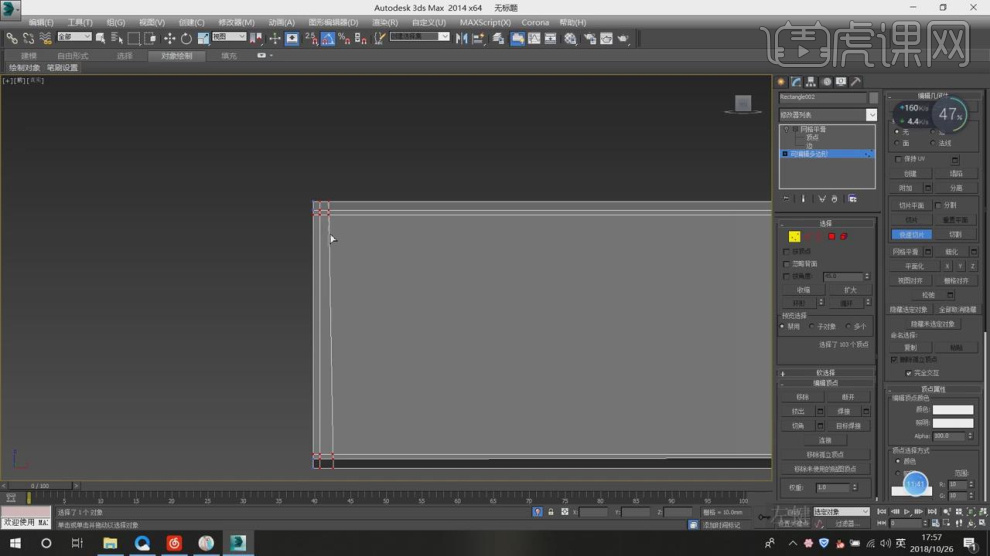
7、在【样条线】工具中,使用画笔工具绘制一个矩形,如图所示。
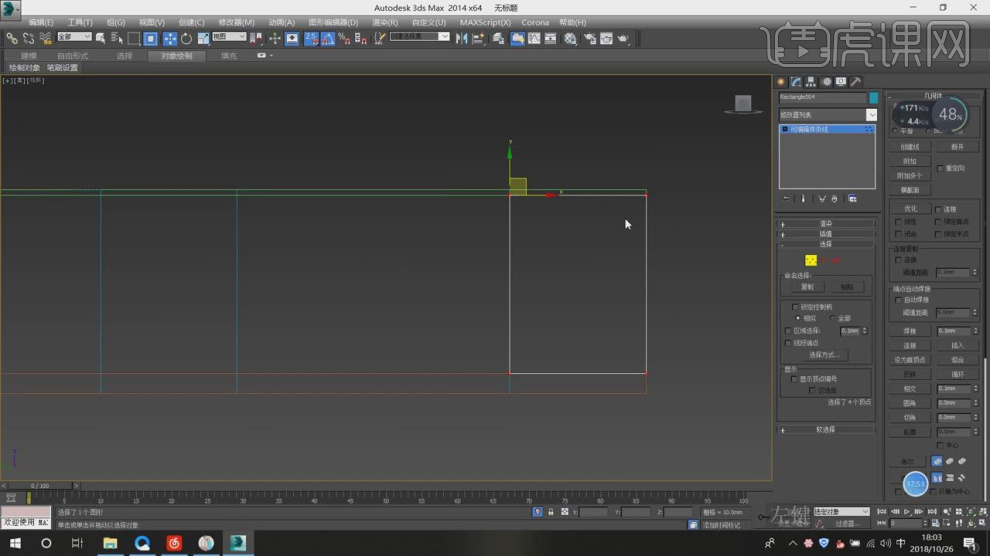
8、然后使用【轮廓】效果,进行一次轮廓,如图所示。
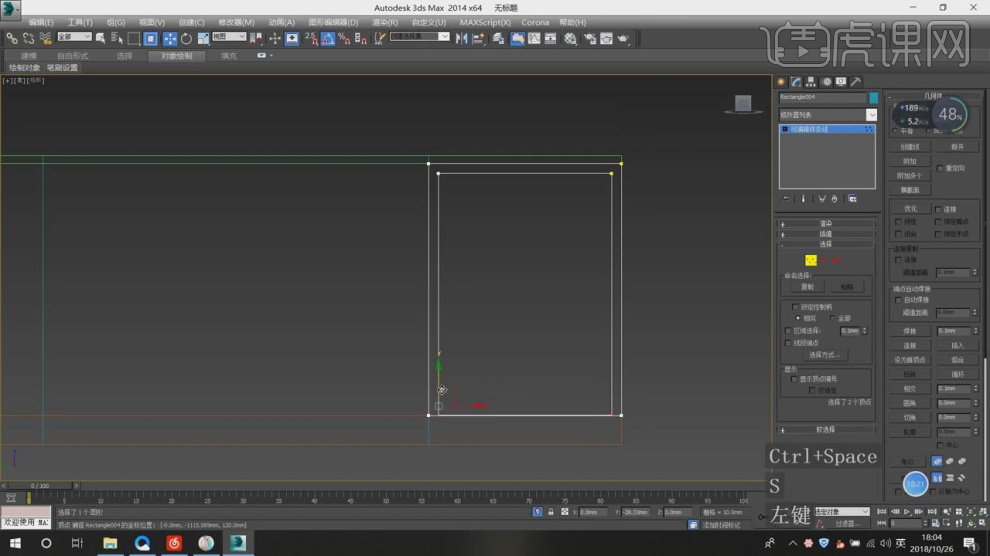
9、然后在【点】模式下,调整模型的形状,如图所示。
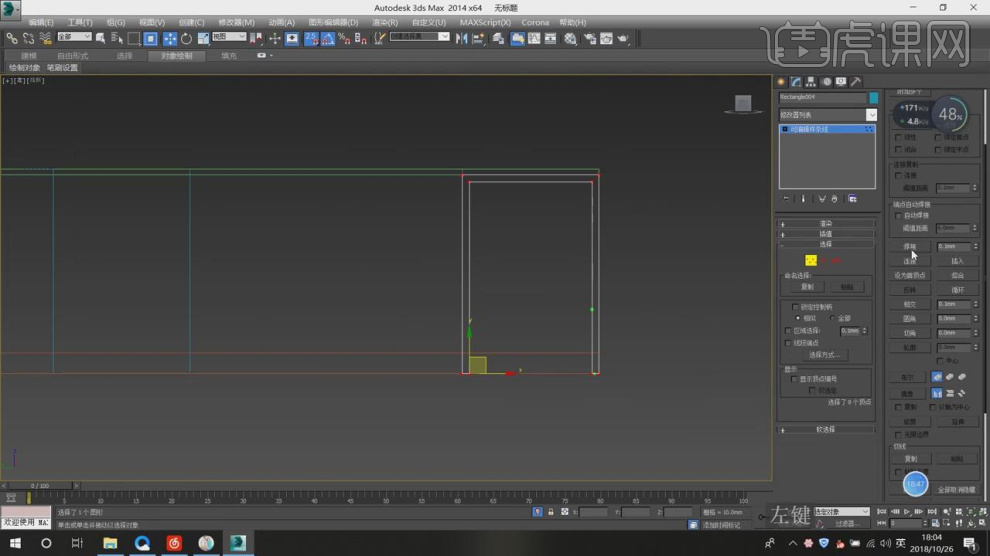
10、在【样条线】工具中,使用画笔工具绘制一个矩形,在效果器中添加一个【挤出】效果,如图所示。
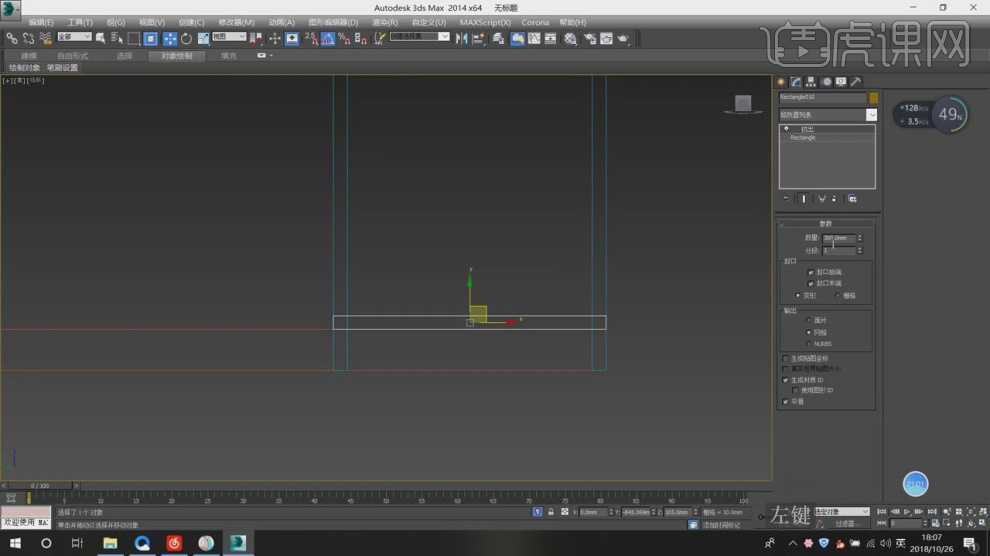
11、继续在【点】模式下,调整模型的形状,如图所示。
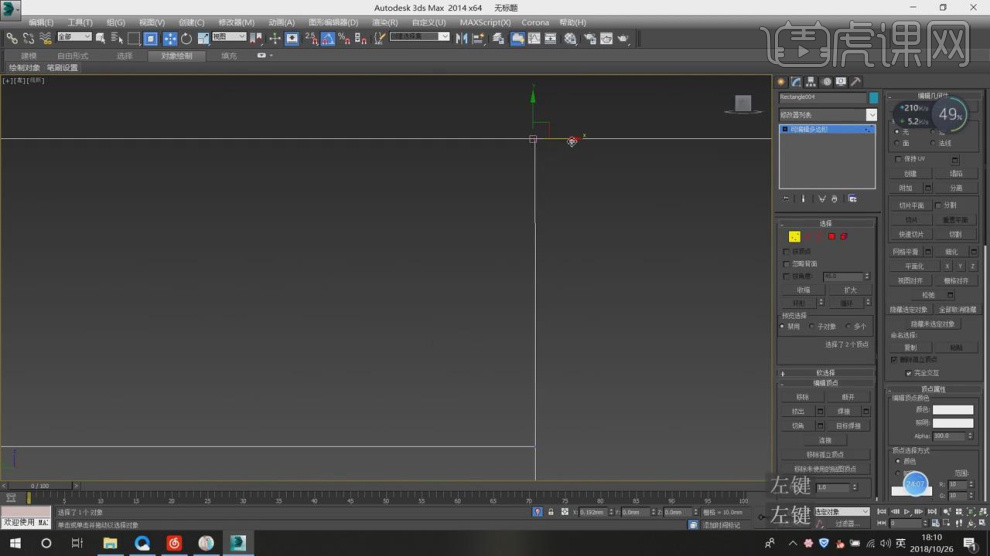
12、在【线】模式下,添加一个【切角】效果,如图所示。
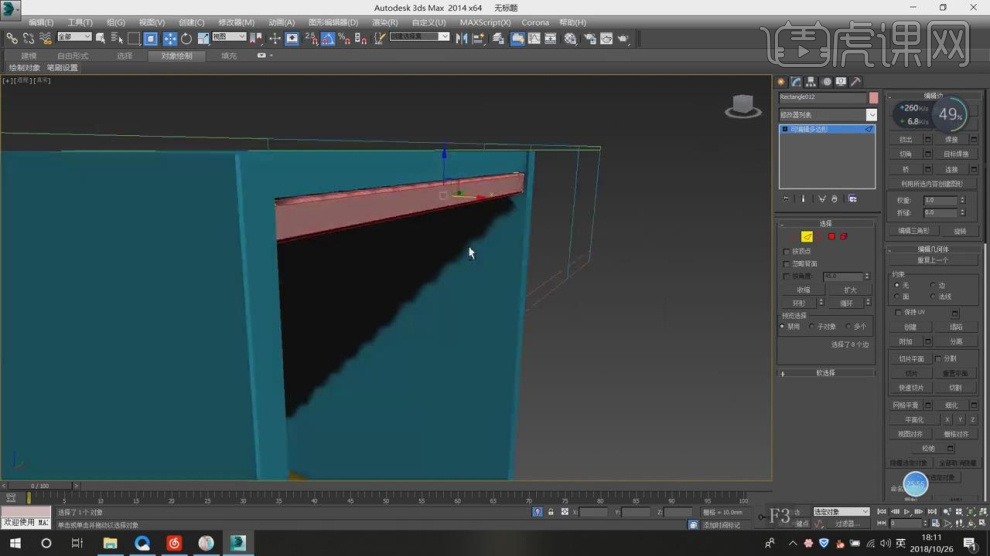
13、在【元素】层级下,对模型进行复制,如图所示。
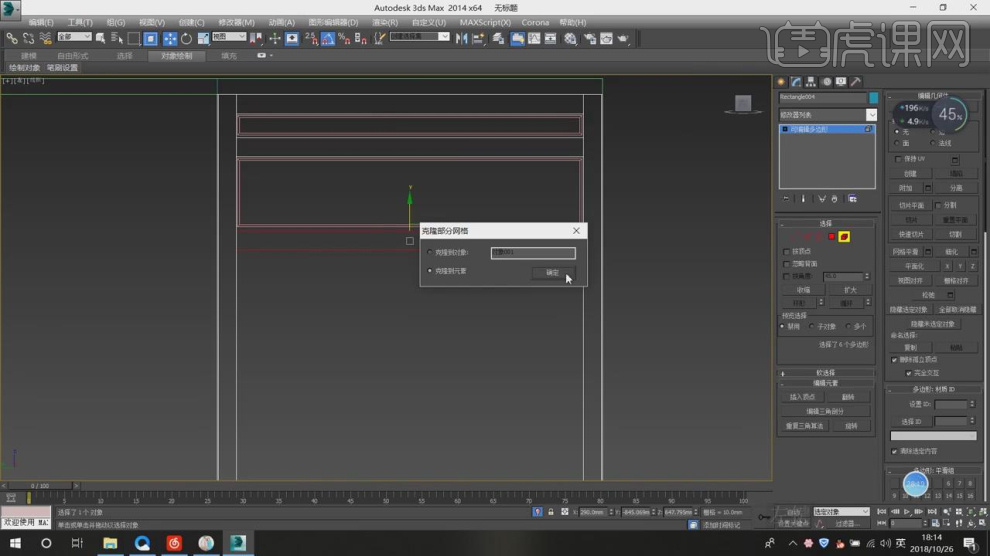
14、继续创建一个立方体,然后在【点】模式下,调整模型的形状,如图所示。
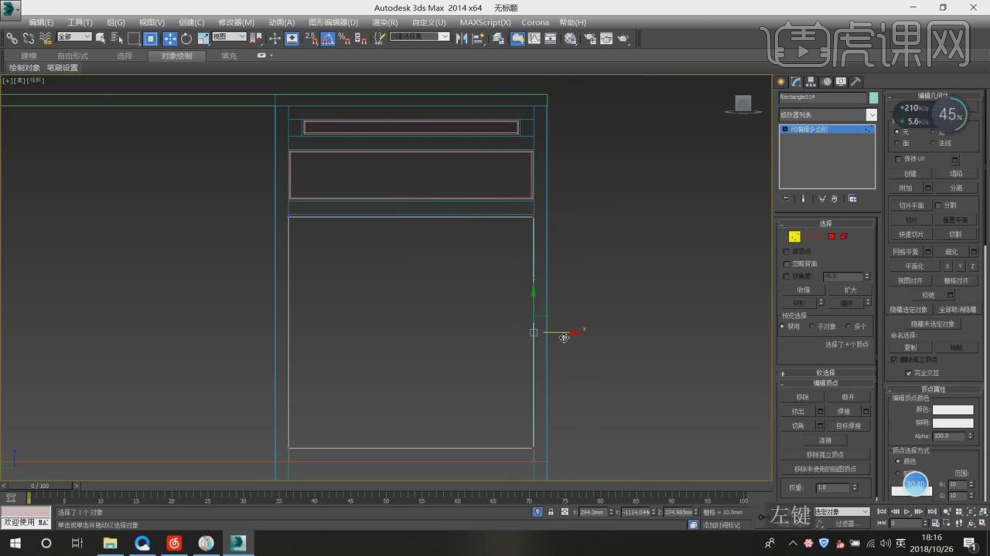
15、在【面】模式下,在效果器中添加一个【插入】效果,如图所示。

16、选择插入出来的面,在效果器中添加一个【挤出】效果,如图所示。

17、在【线】模式下,添加一个【切角】效果,如图所示。

18、在【点】模式下,调整模型的形状,如图所示。
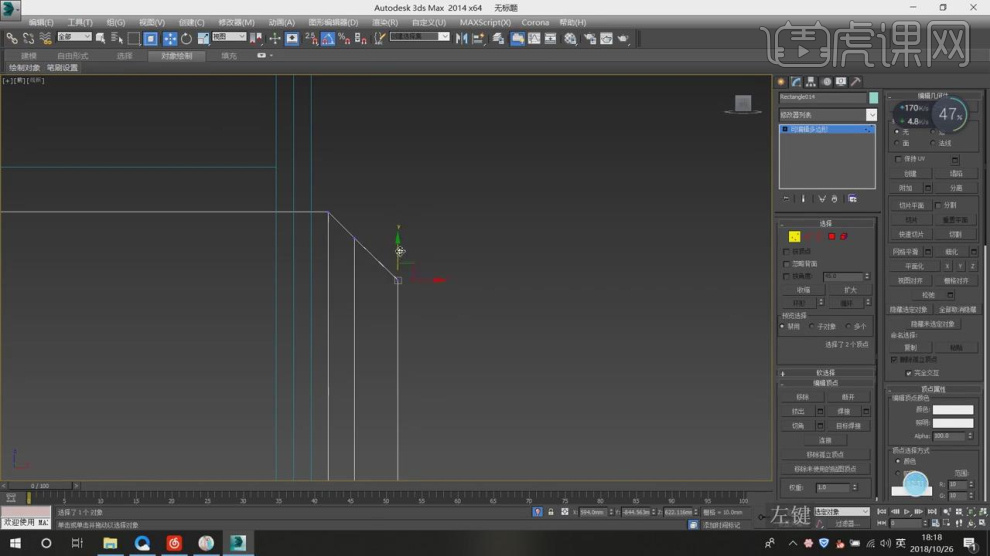
19、创建一个圆柱体,在【线】模式下,进行【连接】条线,如图所示。

20、使用【缩放】命令,调整他的形状,如图所示。
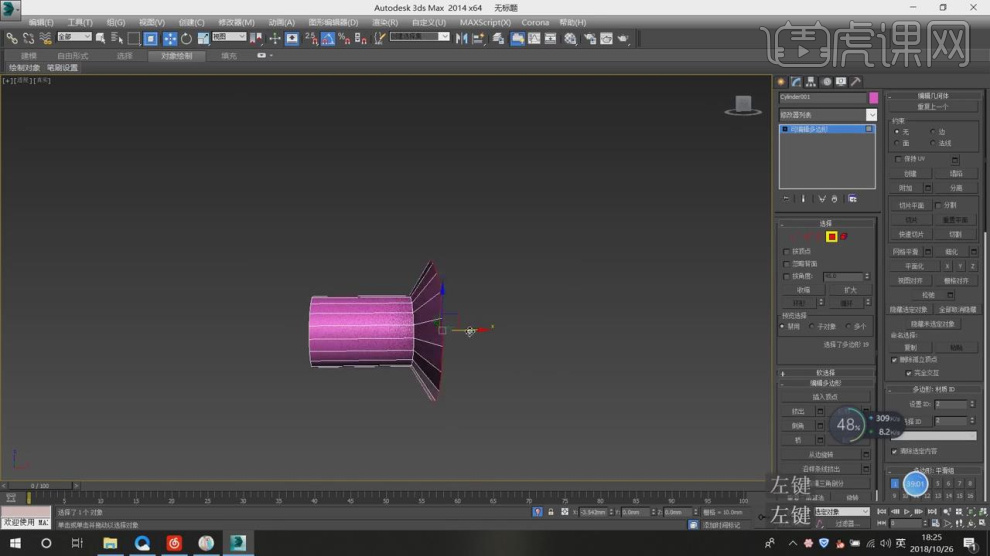
21、在【面】模式下,在效果器中添加一个【插入】效果,如图所示。
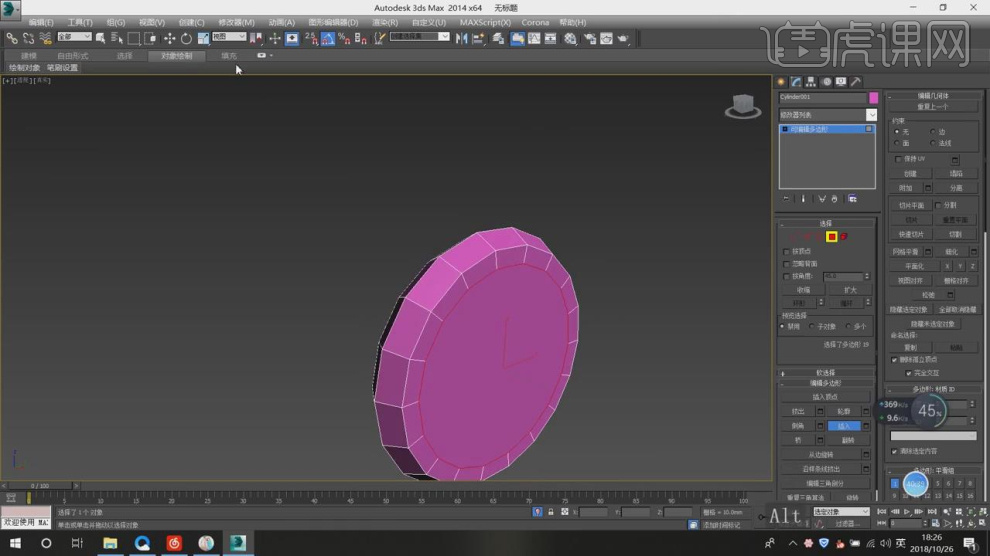
22、在效果器中添加一个【涡轮平滑】效果,如图所示。
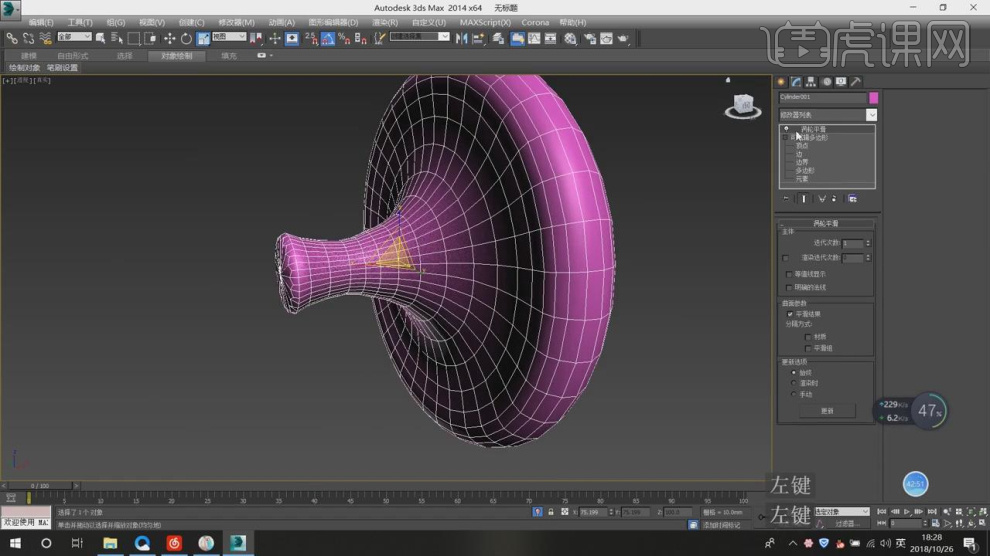
23、将调整好的柜子进行一个复制,如图所示。

24、在【样条线】工具中,使用画笔工具绘制一个矩形,然后使用【轮廓】效果,进行一次轮廓,如图所示。
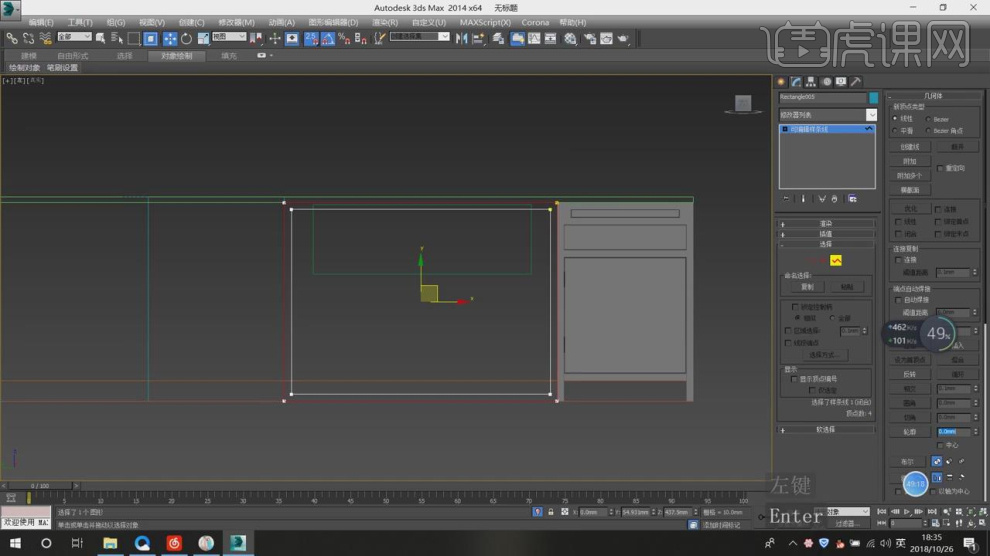
25、在线模式下,将部分的线进行一个复制,如图所示。
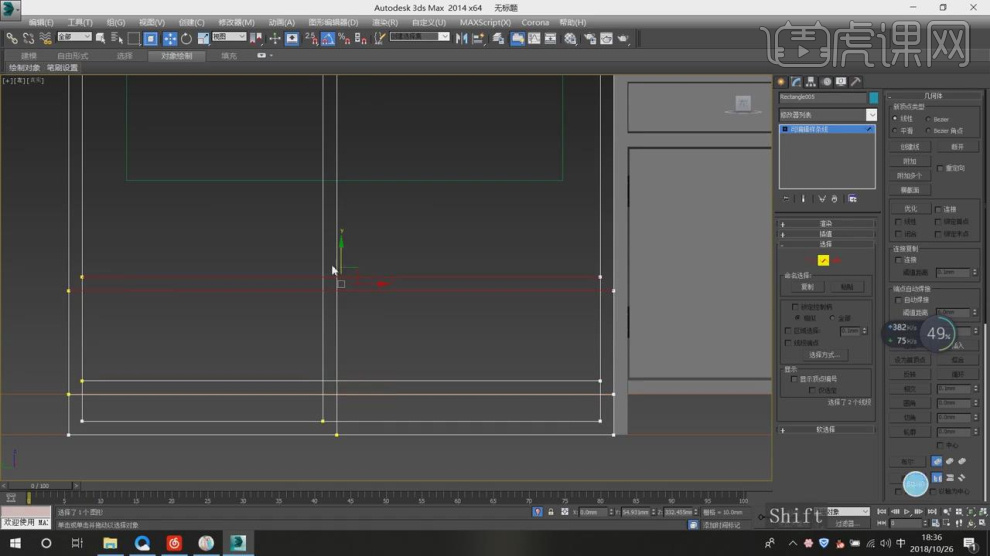
26、根据柜子做参考,在【样条线】工具中,使用画笔工具绘制一个路径,如图所示。

27、然后右键鼠标转换为【可编辑多边形】,如图所示。

28、在【点】模式下,调整模型的形状,如图所示。
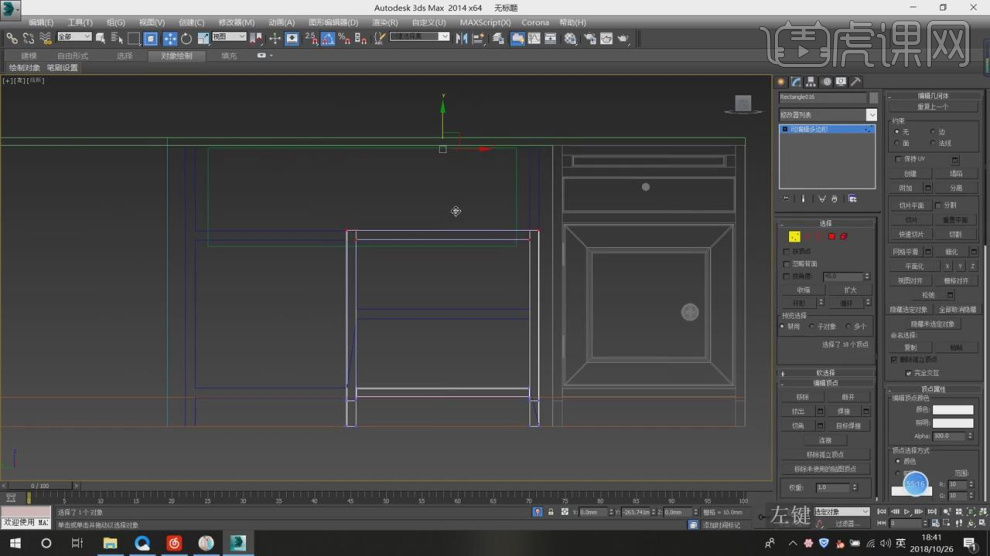
29、最终效果。






















